|
|
设置示例 |
|
| 1. |
安装鼠标模拟软件 |
|
| 从Pro-face网站下载鼠标模拟软件(UPDD_30846P.EXE)并将它安装在PC上。 | | |
|
| 2. |
设置[视频模块/DVI模块窗口](系统设置窗口) |
|
从系统设置窗口点击[视频模块/DVI模块],选择[模拟触摸输出]选项卡。
勾选[模拟触摸输出]复选框,然后设置通讯参数。
|
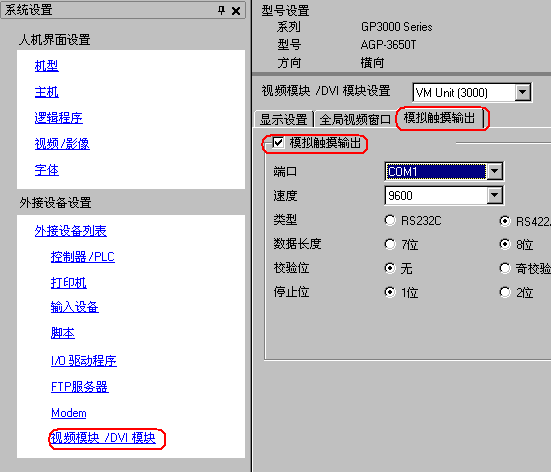
|
| 注意 |
| · |
请务必使[模拟触摸输出]中的通讯设置与PC上安装的[鼠标模拟软件]中的设置一致。
|
|
| | | | |
|
| 3. |
设置[视频模块/DVI模块窗口设置](通用设置窗口) |
|
在通用设置窗口中选择[视频模块/DVI模块窗口设置],然后点击[新建]图标。
|
|
|
| 将弹出[新建/打开 - 视频模块/DVI模块窗口]对话框。指定[新建]、[编号]和[注释],然后点击[新建]按钮。 |
|
|
| 双击画面,将弹出[视频模块/DVI模块窗口设置]对话框。将通道设置为[RGB(输入)],勾选[模拟触摸],然后点击[确定]。 |
|
| | |
|
| 4. |
设置[视频模块/DVI显示器](部件) |
|
| 打开一个基本画面,在上面放置一个[视频模块/DVI显示器]。 |
|
|
双击画面上放置的[视频模块/DVI显示器],选择先前设置的[视频模块/DVI模块窗口]。
|
|
|
点击[确定]完成设置。
| | |
|
| 5. |
设置LS区 |
|
|
通过串口在RGB输入画面上输出触摸信息需要设定权限。在寄存器地址LS9230中写入“1”,启用此功能。输出的触摸信息将被写入LS9231 - LS9233。 |
|
LS9230 |
|
启用/禁用 |
|
触摸状态 |
|
显示位置
(X坐标) |
|
显示位置
(Y坐标) | |
0: 禁用,1:启用 |
|
LS9231 |
0: 触摸ON/OFF,1:触摸OFF |
|
LS9232 |
0-1023 |
|
LS9233 |
0-1023 | | | |
|
| 注意 |
| · |
请将PC的分辨率设为与GP一致。否则将不能在GP上正确显示PC屏幕。 | | |



 沪ICP备05028659号-3
沪ICP备05028659号-3


 沪ICP备05028659号-3
沪ICP备05028659号-3